Pick & Place 3 - NetToPLCSim ve Tia Portal ayarları
Bu program PLCSIM ile S7.Net arasındaki bağlantıyı sağlıyor. Bu demek oluyor ki gerçek bir PLC ile C# ı haberleştirecekseniz, bu programa ihtiyaç yok. Linkten indirebilirsin :
https://sourceforge.net/projects/nettoplcsim/
Simülasyonun problemsiz çalışabilmesi için programları şu sırayla çalıştırmamız gerekiyor..
1. NetToPLCSim i yönetici olarak çalıştır. Açılan pencerelerde Evet ardından OK e tıklıyoruz. Ayarlarını yapmadan boş bırakıyoruz.
2. Tia Portal ı çalıştırıyoruz, projeyi açıyoruz ve solda PLC_1 [CPU 1214C DC/DC/DC] seçip üstteki "Download to device" ın 2 sağındaki "Start simulation" a tıklayarak PLCSIM i açıp programı aktarıyoruz. Böyle yapınca PLCSIM otomatik açılıyor olması gerekir ayrıca PLCSIM i çalıştırmıyoruz. Korkmayın PLC programı daha yok ortada bir sonraki yazıda..
Ardından Start Server a tıklıyoruz, program penceresini küçültebiliriz
4. C# projemizi açıyoruz ve programı çalıştırıyoruz
Daha sonra Tia Portal da PLC programında değişiklik yaparsak, üstteki "Download to device" butonuna tıklıyoruz. Yapılan değişiklikten sonra PLCSIM penceresinden PLC yi STOP ardından RUN yapabiliriz. C# yada SharpDevelop u istediğimiz zaman açıp kapatabiliriz, önceki programlar açılmadıysa en fazla hata verir. Fakat Tia Portal ı kapatıp açarsak sorun çıkabilecektir, bu sıralamaya uyarsanız sorun yaşamazsınız.. Bağlantı sağlandıktan sonra, örneğin Tia Portal da programda oynama yaptınız, PLCSIM zaten açık durumda olduğundan direk aşağı ok a (Download to device) a tıklamak yeterli olacaktır.
Tia Portal da bazı ön ayarlar yapmak gerekiyor..
Projeyi oluşturduktan sonra PLC özelliklerine giriyoruz, solda PLC_1 e sağ klik properties..
Protection & Security bölümünde PUT/GET komutlarına izin vermemiz gerekiyor. S7.Net bu komutlarla çalışıyor.
Giriş çıkış adres ayarlarının yapıldığı yerde sadece Input addresses altındaki Organization block u None yapıyoruz, altındaki Process image de None olacaktır. Input ları C# ile yazıyoruz ama bu ayarı yapmazsak PLC, bizim yazdıklarımızın üstüne yazacaktır :
Şimdi söyleyeceğim ayar tercihe bağlı yani olmasa da oluyor. PLCSIM in, PC nin CPU sunu kastırmaması için yapılıyor, min cycle time ı aktifleştiriyoruz :
Solda en üstte proje ismine sağ klik yapıp özelliklere giriyoruz :
Bunları yaptıktan sonra Save project e tıklamayı unutmayın..
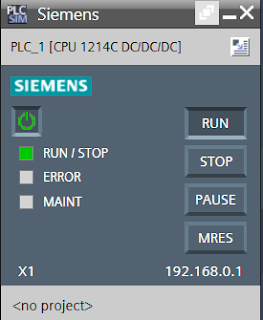









Yorumlar
Yorum Gönder